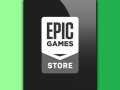Test: Patriot Valkyrie NAS pro dva disky
Kapitoly článků
Pokud si pro NAS Patriot Valkyrie dojdete pěšky, nemusíte si brát ani tašku, krabice je totiž vybavena uchem, které bez problému NAS unese, i když si tam necháte strčit dva disky.
Z toho vyplývá, že Valkyria se prodává bez HDD, ty si musíte pořídit zvlášť, zato ale zcela dle vlastní potřeby a nasycenosti vaší peněženky nebo konta. Současný firmware umožňuje použít 3,5palcové pevné disky se SATA 3 Gbit/s až do kapacity 2 TB, je ale klidně možné, že jeho upgrade později dovolí použít i větších kapacit, jakmile se objeví.
V krabici toho pak mnoho neobjevíte:
- NAS Patriot Valkyrie
- 1m UTP kabel RJ45
- 50W napájecí zdroj Solytech
- napájecí kabel ke zdroji
- šroubky pro instalaci disků
- návod pro instalaci (bez češtiny, ale zato natolik obrázkový, že to skoro nevadí)
- CD s kompletním návodem (opět bez češtiny), firmwarem a nástrojem pro správu NAS po síti
Přední panel
Vše, co najdete na předním panelu, je popsané na tmavých výklopných dvířkách, za kterými se schovávají šachty pro dva disky. Vezmeme-li to zprava jsou to: USB, tlačítko pro zálohování (backup), 2× LED pro indikaci aktivity na USB, LED připojení k počítačové síti, vypínač napájení, indikátor napájení a dva páry diod pro pevný disk A a B. Vrchní Link/Err signalizující zelenou barvou připojení, nebo červenou chybu HDD, pod ní je pak LED blikající při aktivitě HDD.
Klasické osazení zobrazující vše podstatné a důležité, snad jen upozorníme na fakt, že pro spuštění i vypnutí zařízení je třeba tlačítko podržet o něco déle, než jste zvyklí, manuál uvádí 2 až 3 sekundy.
Instalace pevného disku
Osazení Valkyrie pevnými disky je opravdu triviální, zvládne ho každý, kdo udrží v ruce šroubovák, vše totiž představuje pouhé přišroubování bočních lyžin a předního panelu čtyřmi šroubky (i ty jsou součástí balení, sehnat si tedy budete muset pouze ten šroubovák).
Pak už jen zbývá disky šoupnout do trouby.
Zadní panel
Jak vidíte, tento "novinářský" kousek ještě vedle ventilátoru nemá ani nalepený příslušný štítek s osvědčeními, patenty, výrobním číslem atp. Jinak zde není nic nestandardního:
- konektor pro připojení napájení
- 10/100/1000 Ethernet
- USB
- reset
Když se dostanete do nešťastné situace, že třeba zapomenete heslo, nebo vám ho někdo škodolibě změní, zachrání vás tlačítko reset. Po jeho stisknutí se vše vrátí na hodnoty nastavené z výroby, tedy i přístupové kódy (jméno admin a heslo root). Reset nastavení se dá pochopitelně provést i softwarově, ale o tom až později.